Вы обращали внимание, что свеженький Android, прямо из коробки или после перепрошивки, просто летает? Но проходит некоторое время, и от былой скорости не остается и следа. Интерфейс системы становится задумчивым, запуск программ замедляется и даже то, что тормозить не должно в принципе, умудряется тормозить.
Почему это происходит и как с этим бороться? Давайте разбираться.
Обновления операционной системы и приложений
Каждое устройство поступает в продажу с актуальной на тот момент версией операционной системы, которая наиболее полно соответствует характеристикам данного гаджета. Если производитель выпустил для вашего смартфона или планшета, спустя некоторое время, обновление системы, то вы, несомненно, приобретете новые функции, но не факт, что устройство будет работать так же быстро.
То же самое касается некоторых приложений. Разработчики постоянно ориентируются на новые устройства и оптимизируют свои программы под их возможности. Поэтому некоторые программы после обновлений работают медленнее, чем до этого.
Как это исправить?
Вы должны сами сделать выбор между функциональностью и скоростью. Если у вас не слишком мощное устройство, то имеет смысл отказаться от новых версий ОС и приложений. Иногда хорошие результаты может дать переход на альтернативные, «облегченные» прошивки.
Фоновые процессы
Вы установили после покупки устройства три десятка программ и не собираетесь останавливаться? Вы думаете, что если приложение не активно, то оно не потребляет системных ресурсов?
Это не совсем так. Множество установленных программ автоматически загружаются при старте системы, потребляя ресурсы процессора и занимая память вашего устройства. Отдельно надо вспомнить различные живые обои и виджеты рабочего стола, большинство из которых не делают совершенно ничего полезного.
Как это исправить?
Отключите живые обои, виджеты рабочего стола и другие не очень нужные вам свистульки. Загляните в список фоновых приложений и остановите те из них, которые вам не нужны. Удалите программы, которыми вы не пользуетесь. Для тех пользователей, которые чувствуют в себе силы еще глубже погрузиться в тайны фоновых процессов Android, рекомендуем программу Autostarts.

Недостаток свободного места
Встроенные накопители вашего гаджета устроены таким образом, что, при почти полном заполнении, их быстродействие может существенно замедлиться. Это связано с методами, которыми производилась запись информации на внутреннюю флэш-память устройства. Поэтому, для быстрой работы устройства, очень важно, чтобы хотя бы четверть внутренней памяти оставалась свободной.
е под управлением Android.

Независимо от того, насколько быстро работают наши телефон ы, мы всегда желаем, чтобы они были чуточку быстрее. К счастью, Android позволяет вам сделать это. Этот процесс называется «разгон» - он означает, что главный процессор будет работать немного быстрее, чем обычно. Разогнать процессор очень легко, и это позволит вам получить дополнительные 30 процентов к его мощности. Ниже приводятся советы, как сделать разгон вашего Android-телефон а, чтобы он стал реально мощным телефон ом.
Как разогнать Android
Перед началом прочтите это
Прежде всего, мы хотим дать вам стандартное предупреждение. Разгон главного процессора вашего телефон а связан с определёнными рисками. Увеличение тактовой частоты процессора вызовет большее количество тепла и повышенный расход энергии. Конечно, не стоит полагать, что ваш телефон будет напоминать устройство, засунутое в огонь, или ваш аккумулятор будет испорчен, но выделение избыточного тепла может вызвать нестабильность и повлиять на время работы аккумулятора.
Основной момент – запастись временем. Не пытайтесь увеличить частоту процессора сразу на 30 процентов. Делайте это не спеша, и после каждого увеличения оценивайте стабильность системы. Если Android работает без нареканий, а уровень выделяемого телефон ом тепла и время работы аккумулятора приемлемы, и плюс, нет зависаний или странного поведения, то вы можете продолжить увеличивать тактовую частоту процессора. Если же дела пошли как-то странно, вернитесь к последней стабильной тактовой частоте.
Получение нужного ядра для разгона
Вы довольны результатами? Давайте продолжим. Единственное, что вам нужно для настройки параметров главного процессора вашего Android-телефон а – это так называемое ядро ОС, поддерживающее более высокую тактовую частоту. Отметим, что разгон процессора является основным элементом в моддинг-сообществе, так что недостатка в хороших ядрах точно не будет. Итак, вам нужно просто выбрать правильное ядро для вашей конкретной модели телефон а.
Потратьте немного времени на поиск нужного ядра для вашего устройства
Прежде всего, выясните номер модели вашего телефон а. Для этого нужно зайти в раздел «Настройки», далее в «О телефон е» и посмотреть, что там сказано. Также, вероятно, вы захотите записать данные о версии Android, установленной на вашем телефон е. Важный нюанс: для разгона главного процессора ваш телефон должен иметь root-права!
Читайте также: 14 полезных советов и хитростей для Android Marshmallow
Само собой, что этот процесс не будет покрываться гарантией, поэтому вы будете действовать на свой страх и риск. Кроме всего прочего, вам также надо будет установить в телефон пользовательский режим восстановления (также известный под именем «кастом рекавери»). Подробнее об этом смотрите ниже.
Вам необходимо установить пользовательский режим восстановления, например, TWRP или CWM
Замена ядра и разгон процессора занимают не так много времени, однако стоит потратить какое-то время на поиск нужного ядра. Некоторые сайты, например, XDA Developers, можно считать прекрасной площадкой для старта. Есть четыре аспекта, на которые вы обращаете внимание в ядре: 1) чтобы это ядро поддерживало разгон процессора; 2) чтобы оно было совместимо с вашей моделью телефон а; 3) чтобы оно работало в вашей версии Android; 4) чтобы оно имело положительные отзывы.
Чем большую популярность будет иметь ядро, тем легче будет получить помощь от сообщества в случае необходимости или же найти какие-либо предложенные параметры (если вы предпочитаете получать знания от усилий других людей, а не тратить на знания свои). В целом, чем больше отзывов будет о ядре, тем более информированное решение вы сможете принять.
Разгон ПО для вашего ядра
Некоторые ядра имеют соответствующее программное обеспечение, которое было разработано специально для того, чтобы помочь вам получить максимум пользы от ядра. В подобное ПО может входить обычный слайдер для разгона, регулятор настроек главного процессора, опции для уменьшения напряжения и т. д. Если у ядра, которое вы используете, имеется дополнительное приложение, то можете задействовать его. Если же нет, то тогда поищите в Play Store приложение для общего разгона (или менеджер для главного процессора) с хорошим рейтингом и положительными отзывами.
Некоторые пользовательские ядра имеют программное обеспечение, с помощью которого вы легко можете изменить тактовую частоту главного процессора
После того, как у вас появилось ядро для вашей конкретной модели телефон а, и вы убедились, что оно совместимо с вашей версией Android и поддерживает разгон процессора, можно двигаться дальше. Для этого практического занятия мы будем делать разгон рутованного Nexus 6 со стоковой версией Android 6.0 Marshmallow, используя ядро ElementalX.
Отметим, что многие кастомные ROM-ядра изначально поддерживают разгон главного процессора, так что, если вы пользуетесь кастомным ROM-ядром, то изучите его получше, чтобы определить, нужно ли вам поменять ядро вашей ОС.
Мы устанавливаем ядро ElementalX на наш стоковый Nexus 6
Как разогнать ваш Android-телефон
Ваш телефон должен иметь root-права для установки пользовательского ядра. Также вам необходимо установить пользовательский режим восстановления (ввиду того, что у вас не получится установить ядра с помощью стокового режима восстановления). Если для этого вам нужна помощь, воспользуйтесь нашим руководством как установить пользовательский режим восстановления. Несмотря на то, что руководство в этой ссылке рассчитано для Nexus 5, однако процесс используется один и тот же.
- Убедитесь, что у вас имеется резервная копия ваших данных. Вы можете сделать такую копию с помощью кастомного рекавери, с помощью любого приложения или ПК-базовых решений.
Сначала загрузите ядро на ваш Android
- После того, как вы выбрали подходящее ядро, скачайте его (а также любое ПО, которое сопутствует ему) на ваш Android (скачивание можно делать в папку «Загрузки»). Также вы можете скачать ядро на ваш компьютер и затем скопировать ZIP-файл в корневой каталог вашего телефон а (если есть такое желание), но это несложное сделать на вашем телефон е и через рекавери.
Сделайте перезагрузку для входа в режим «Быстрая загрузка», затем перейдите в режим «Восстановление»
- Отключите ваш телефон и войдите в режим «Быстрая загрузка». Это можно сделать, нажав одновременно на кнопки «Вкл.» и «Громкость вниз», хотя некоторые производители определяют другую комбинацию клавиш.
- Находясь в «Быстрой загрузке», используйте клавиши громкости для выделения режима «Восстановление» и нажмите на кнопку «Вкл.» для его выбора.
Нажмите на иконку «Установить»
- Теперь вы можете вводить ваш «кастом рекавери». Мы используем тип TWRP.
- Нажмите на иконку «Установить» (или на «установить ZIP» в CWM) и перейдите в папку, где находится сохранённый zip-файл ядра.
Найдите ядро, которое вы загрузили раньше
- Установите zip-файл ядра и дождитесь появления сообщения о том, что установка прошла успешно. Некоторые ядра (например, Elemental X в нашем случае) будут запускаться через серию диалоговых окон, наподобие приложения Install Wizard на вашем компьютере.
Отметим, что существуют и такие ядра, которые позволяют вам назначить тактовую частоту главного процессора уже во время установки. Позже вы сможете вносить, где надо, изменения посредством установленного приложения-менеджера для главного процессора. Прочитайте нижеуказанные инструкции, как это сделать.
Установите ядро
- Очистите кэш после успешно проведённой установки ядра.
Очистите ваш кэш
- Пройдите в подраздел «Расширенные настройки» в режиме восстановления и нажмите на иконку «Исправить права доступа к файлам и разделам».
Иконка «Исправить права доступа к файлам и разделам» после установки
- Перезагрузите систему.
Изменение частоты главного процессора
Если вы не изменяли настройки главного процессора во время установки вашего пользовательского ядра, то теперь вы можете запустить менеджер процессора (или приложение для ядра). Если у вас нет уже установленного совместимого с вашим ядром ПО, вам нужно будет найти соответствующее приложение в Play Store.
В принципе, есть множество подобных приложений, и работают они прекрасно, но мы используем бесплатное приложение Kernel Adiutor. Вам придётся предоставить приложению для ядра разрешение на использование root-прав, а также, вероятно, придётся установить приложение BusyBox (которому тоже будут нужны root-права).
Как вы можете видеть, мы установили пользовательское ядро
Найдите настройки, отвечающие за контроль тактовой частоты главного процессора. В зависимости от того, какое приложение вы используете, вы можете выбрать максимальную частоту процессора из выпадающего меню, либо воспользоваться слайдером. Помните, что пользоваться им нужно не спеша. Используйте каждый уровень тактовой частоты на некоторое время, чтобы посмотреть, как он влияет на стабильность, время работы аккумулятора и уровень выделяемого тепла. Для начала увеличьте тактовую частоту на 10 процентов по сравнению с вашей текущей частотой и в дальнейшем повышайте её понемногу.
Выберите максимальную тактовую частоту главного процессора и наслаждайтесь приростом его мощности
Не удивляйтесь, если частота вашего главного процессора не достигнет нового параметра слишком быстро. Что вы делаете, когда проводите разгон процессора? Меняете его максимальную тактовую частоту. Так что процессор сможет достигнуть большей производительности в том случае, когда это будет необходимо.
Кстати, вы также можете изменять минимальную частоту, хотя это создаёт ненужную нагрузку на процессор и аккумулятор вашего телефон а. Но, в конце концов, нет никакой необходимости чрезмерно разгонять процессор для, скажем, чтения писем.
Если вы сталкиваетесь с какой-либо нестабильностью с вашими новыми параметрами, просто вверитесь назад и немного уменьшите тактовую частоту процессора, а затем посмотрите, как пойдут дела.
Как вы можете видеть, наш Nexus 6 теперь работает на 20 процентов мощнее, чем обычно
Если вы сталкиваетесь с какими-то из ряда вон выходящими проблемами, посетите форумы или сайт, с которого вы скачали ваше ядро и почитайте информацию с целью выяснить, смог ли кто-нибудь ещё уже решить вашу проблему. Если ничего полезного вы не нашли, обратитесь за помощью в сообщество. Если же ничего не помогает, то вы можете установить прежнее оригинальное ядро, которое было установлено на вашем устройстве ранее.
Расскажите нам о том, чего вы добились, и насколько лучше стал ваш разогнанный Android теперь
Как разогнать и поднять тактовую частоту процессора в телефоне либо планшете под управлением Android.
Независимо от того, насколько быстро работают наши телефоны, мы всегда желаем, чтобы они были чуточку быстрее. К счастью, Android позволяет вам сделать это. Этот процесс называется «разгон» - он означает, что главный процессор будет работать немного быстрее, чем обычно. Разогнать процессор очень легко, и это позволит вам получить дополнительные 30 процентов к его мощности. Ниже приводятся советы, как сделать разгон вашего Android-телефона, чтобы он стал реально мощным телефоном.
Содержимое статьи
Перед началом прочтите это
Прежде всего, мы хотим дать вам стандартное предупреждение. Разгон главного процессора вашего телефона связан с определёнными рисками. Увеличение тактовой частоты процессора вызовет большее количество тепла и повышенный расход энергии. Конечно, не стоит полагать, что ваш телефон будет напоминать устройство, засунутое в огонь, или ваш аккумулятор будет испорчен, но выделение избыточного тепла может вызвать нестабильность и повлиять на время работы аккумулятора.
Основной момент – запастись временем. Не пытайтесь увеличить частоту процессора сразу на 30 процентов. Делайте это не спеша, и после каждого увеличения оценивайте стабильность системы. Если Android работает без нареканий, а уровень выделяемого телефоном тепла и время работы аккумулятора приемлемы, и плюс, нет зависаний или странного поведения, то вы можете продолжить увеличивать тактовую частоту процессора. Если же дела пошли как-то странно, вернитесь к последней стабильной тактовой частоте.
Получение нужного ядра для разгона
Вы довольны результатами? Давайте продолжим. Единственное, что вам нужно для настройки параметров главного процессора вашего Android-телефона – это так называемое ядро ОС, поддерживающее более высокую тактовую частоту. Отметим, что разгон процессора является основным элементом в моддинг-сообществе, так что недостатка в хороших ядрах точно не будет. Итак, вам нужно просто выбрать правильное ядро для вашей конкретной модели телефона.

Прежде всего, выясните номер модели вашего телефона. Для этого нужно зайти в раздел «Настройки», далее в «О телефоне» и посмотреть, что там сказано. Также, вероятно, вы захотите записать данные о версии Android, установленной на вашем телефоне. Важный нюанс: для разгона главного процессора ваш телефон должен иметь root-права!
Само собой, что этот процесс не будет покрываться гарантией, поэтому вы будете действовать на свой страх и риск. Кроме всего прочего, вам также надо будет установить в телефон пользовательский режим восстановления (также известный под именем «кастом рекавери»). Подробнее об этом смотрите ниже.

Замена ядра и разгон процессора занимают не так много времени, однако стоит потратить какое-то время на поиск нужного ядра. Некоторые сайты, например, XDA Developers, можно считать прекрасной площадкой для старта. Есть четыре аспекта, на которые вы обращаете внимание в ядре: 1) чтобы это ядро поддерживало разгон процессора; 2) чтобы оно было совместимо с вашей моделью телефона; 3) чтобы оно работало в вашей версии Android; 4) чтобы оно имело положительные отзывы.
Чем большую популярность будет иметь ядро, тем легче будет получить помощь от сообщества в случае необходимости или же найти какие-либо предложенные параметры (если вы предпочитаете получать знания от усилий других людей, а не тратить на знания свои). В целом, чем больше отзывов будет о ядре, тем более информированное решение вы сможете принять.
Разгон ПО для вашего ядра
Некоторые ядра имеют соответствующее программное обеспечение, которое было разработано специально для того, чтобы помочь вам получить максимум пользы от ядра. В подобное ПО может входить обычный слайдер для разгона, регулятор настроек главного процессора, опции для уменьшения напряжения и т. д. Если у ядра, которое вы используете, имеется дополнительное приложение, то можете задействовать его. Если же нет, то тогда поищите в Play Store приложение для общего разгона (или менеджер для главного процессора) с хорошим рейтингом и положительными отзывами.

После того, как у вас появилось ядро для вашей конкретной модели телефона, и вы убедились, что оно совместимо с вашей версией Android и поддерживает разгон процессора, можно двигаться дальше. Для этого практического занятия мы будем делать разгон рутованного Nexus 6 со стоковой версией Android 6.0 Marshmallow, используя ядро ElementalX.
Отметим, что многие кастомные ROM-ядра изначально поддерживают разгон главного процессора, так что, если вы пользуетесь кастомным ROM-ядром, то изучите его получше, чтобы определить, нужно ли вам поменять ядро вашей ОС.

Как разогнать ваш Android-телефон
Ваш телефон должен иметь root-права для установки пользовательского ядра. Также вам необходимо установить пользовательский режим восстановления (ввиду того, что у вас не получится установить ядра с помощью стокового режима восстановления). Если для этого вам нужна помощь, воспользуйтесь нашим руководством как установить пользовательский режим восстановления. Несмотря на то, что руководство в этой ссылке рассчитано для Nexus 5, однако процесс используется один и тот же.
- Убедитесь, что у вас имеется резервная копия ваших данных. Вы можете сделать такую копию с помощью кастомного рекавери, с помощью любого приложения или ПК-базовых решений.

- После того, как вы выбрали подходящее ядро, скачайте его (а также любое ПО, которое сопутствует ему) на ваш Android (скачивание можно делать в папку «Загрузки»). Также вы можете скачать ядро на ваш компьютер и затем скопировать ZIP-файл в корневой каталог вашего телефона (если есть такое желание), но это несложное сделать на вашем телефоне и через рекавери.

- Отключите ваш телефон и войдите в режим «Быстрая загрузка». Это можно сделать, нажав одновременно на кнопки «Вкл.» и «Громкость вниз», хотя некоторые производители определяют другую комбинацию клавиш.
- Находясь в «Быстрой загрузке», используйте клавиши громкости для выделения режима «Восстановление» и нажмите на кнопку «Вкл.» для его выбора.

- Теперь вы можете вводить ваш «кастом рекавери». Мы используем тип TWRP.
- Нажмите на иконку «Установить» (или на «установить ZIP» в CWM) и перейдите в папку, где находится сохранённый zip-файл ядра.

- Установите zip-файл ядра и дождитесь появления сообщения о том, что установка прошла успешно. Некоторые ядра (например, Elemental X в нашем случае) будут запускаться через серию диалоговых окон, наподобие приложения Install Wizard на вашем компьютере.
Отметим, что существуют и такие ядра, которые позволяют вам назначить тактовую частоту главного процессора уже во время установки. Позже вы сможете вносить, где надо, изменения посредством установленного приложения-менеджера для главного процессора. Прочитайте нижеуказанные инструкции, как это сделать.

- Очистите кэш после успешно проведённой установки ядра.

- Пройдите в подраздел «Расширенные настройки» в режиме восстановления и нажмите на иконку «Исправить права доступа к файлам и разделам».

- Перезагрузите систему.

Изменение частоты главного процессора
Если вы не изменяли настройки главного процессора во время установки вашего пользовательского ядра, то теперь вы можете запустить менеджер процессора (или приложение для ядра). Если у вас нет уже установленного совместимого с вашим ядром ПО, вам нужно будет найти соответствующее приложение в Play Store.
В принципе, есть множество подобных приложений, и работают они прекрасно, но мы используем бесплатное приложение Kernel Adiutor. Вам придётся предоставить приложению для ядра разрешение на использование root-прав, а также, вероятно, придётся установить приложение BusyBox (которому тоже будут нужны root-права).

Найдите настройки, отвечающие за контроль тактовой частоты главного процессора. В зависимости от того, какое приложение вы используете, вы можете выбрать максимальную частоту процессора из выпадающего меню, либо воспользоваться слайдером. Помните, что пользоваться им нужно не спеша. Используйте каждый уровень тактовой частоты на некоторое время, чтобы посмотреть, как он влияет на стабильность, время работы аккумулятора и уровень выделяемого тепла. Для начала увеличьте тактовую частоту на 10 процентов по сравнению с вашей текущей частотой и в дальнейшем повышайте её понемногу.

Не удивляйтесь, если частота вашего главного процессора не достигнет нового параметра слишком быстро. Что вы делаете, когда проводите разгон процессора? Меняете его максимальную тактовую частоту. Так что процессор сможет достигнуть большей производительности в том случае, когда это будет необходимо.
Кстати, вы также можете изменять минимальную частоту, хотя это создаёт ненужную нагрузку на процессор и аккумулятор вашего телефона. Но, в конце концов, нет никакой необходимости чрезмерно разгонять процессор для, скажем, чтения писем.
Если вы сталкиваетесь с какой-либо нестабильностью с вашими новыми параметрами, просто вверитесь назад и немного уменьшите тактовую частоту процессора, а затем посмотрите, как пойдут дела.

Если вы сталкиваетесь с какими-то из ряда вон выходящими проблемами, посетите форумы или сайт, с которого вы скачали ваше ядро и почитайте информацию с целью выяснить, смог ли кто-нибудь ещё уже решить вашу проблему. Если ничего полезного вы не нашли, обратитесь за помощью в сообщество. Если же ничего не помогает, то вы можете установить прежнее оригинальное ядро, которое было установлено на вашем устройстве ранее.
Расскажите нам о том, чего вы добились, и насколько лучше стал ваш разогнанный Android теперь.
В этой статье я расскажу, как разгон процессора android влияет на вашего зверька. Разгон процессора android: с этим справится даже ребенок, если будет придерживаться четких указаний этой статьи.
Зачастую владельцы Android-смартфонов выражают недовольство производительностью своих девайсов и начинают задумываться о разгоне своего аппарата. Для начала дадим определение самому понятию разгона процессора. Разгоном процессора (overclocking) именуется принудительная работа в нестандартном режиме (в первую очередь это режимы работы при повышении частоты). Подобный разгон будет целесообразным в двух случаях.
Первый случай – это желание пользователя получить максимум отдачи от своего аппарата, при этом затратив на его покупку минимальное количество денежных средств. В подавляющем большинстве подобных случаев такой разгон относят к категории легких. При этом основной целью является стабильная работа смартфона на протяжении достаточно долгого времени, а не получение максимальной рабочей частоты процессора.
Второй случай – это обычный человеческий азарт, желание выжать из аппарата все возможное и невозможное, превзойдя при этом всех и вся и, тем самым самоутвердиться, зачастую лишь в собственных глазах. Перед началом разгона многие задаются вполне резонным вопросом – опасен ли разгон процессора? Для подавляющего большинства случаев при обеспечении эффективного отвода тепла от разогнанного процессора риск выхода процессора из строя является минимальным. Возможно, после разгона немного сократится срок жизни процессора, но подобным уменьшением можно пренебречь в виду того, что процессор скорее морально устареет, чем сможет выработать хотя бы 50 процентов своего ресурса. В процедуре самого разгона процессора Android-смартфона сложного ничего нет, здесь самое главное понимать, что вы делаете и с какой целью.

Конечно, следует предупредить заранее, что неправильные действия при разгоне процессора могут привести к преждевременной поломке оборудования. Поэтому сразу необходимо четко уяснить, что дальнейшая эксплуатация разогнанного смартфона будет осуществляться исключительно на свой страх и риск. Если вы хотите более-менее безопасно разогнать процессор Android-смартфона, то вам следует приступать к наращиванию тактовой частоты процессора плавно, постоянно контролируя показатели с помощью дополнительного программного обеспечения (это могут быть различные тесты, бенчмарки т.п.). То есть вы должны постоянно осуществлять тестирование вашего процессора на стабильность работы. Полностью безопасно можно повысить частоту процессора лишь на незначительную величину. В этом случае риск сведен практически к нулю, как и необходимость подобного разгона. Сразу хотелось бы предупредить о том, что заниматься разгоном процессоров, имеющих частоту 1ГГц и выше смысла нет, тем более, если это процессоры двуядерные.

Как правило, быстродействие процессора обусловлено его архитектурой и заявленной тактовой частотой. В данном обзоре мы попытаемся подробно описать увеличение частоты процессора смартфона. Но в начале вы должны убедиться, что обладаете Root-правами Android. Для того, чтобы осуществить безопасный разгон нам понадобится программа для разгона процессора android. В этой статье мы рассмотрим несколько подобных программных продуктов. Но перед началом разгона, первым делом вам необходимо установить выбранное приложение на свой смартфон. Если вы опытный пользователь Android-смартфонов, то можете описание процесса установки пропустить и сразу приступить к чтению обзора программ для разгона. Для тех же, кто совсем недавно стал обладателем заветного аппарата, полезно будет изучить несколько способов установки программ на смартфоны с Android. Ниже мы рассмотрим два наиболее удобных способа.
Установка приложений при помощи apk файлов
Первый способ является самым простым. Для установки вам следует первым делом разрешить установку приложений из неизвестных источников. Переходите в меню Настройки/Settings -> Приложения/Application Settings и выставляете галочку рядом с пунктом «Неизвестные источники/Unknown Sources» и нажимаете ОК, как показано на рисунке ниже.



После этого копируете apk файл на SD карточку своего аппарата. Произвести установку приложения из apk файла можно при помощи любого файлового менеджера, который обладает подобной функцией. Одним из таких менеджеров может служить ASTRO File Manager или ES File Explorer. Запускаете менеджер файлов, находите apk файл, выбираете его и устанавливаете при помощи стандартного установщика Android. Вся очередность действий продемонстрирована на фото ниже.



Для максимального упрощения процедуры установки приложений через apk файл существует множество специальных программ, называемых «менеджерами приложений». Самым востребованным из них является SlideME Mobentoo App Installer. Этот менеджер способен в автоматическом режиме просканировать SD карту вашего смартфона на наличие apk файлов. Затем с ее помощью вы быстро, буквально в один клик, сможете осуществить установку любого приложения на свой аппарат.



Если же вам по каким либо причинам установка подобных программ не желательна, то вы можете установить приложение при помощи браузера. Для этого необходимо ввести в адресную строку вашего браузера вот такую ссылку:
«content://com.android.htmlfileprovider/sdcard/ИмяФайла.apk»
После этого процесс установки запустится автоматически.
Установка приложений через Android Market
Вторым способом , не менее популярным является установка интересующих вас приложений с помощью программы Market.
Android Market – это официальный каталог с приложениями для Android.
Он включает в себя тысячи самых различных программ на любой вкус. Программу Market можно обнаружить во всех стоковских и модифицированных прошивках Android. Скорее всего эта программа есть и в вашем девайсе.
Особенность операционной системы Android заключается в том, что она сильно интегрирована в сервисы Google. Поэтому Android Market здесь также не является исключением. Следовательно, что бы иметь возможность пользоваться программой Market, вам необходимо иметь учетную запись на Gmail.
Для того, чтобы установить приложение с помощью программы Market вам необходимо для начала его запустить. При первом запуске программа предложит вам принять лицензионное соглашение и заполнить информацию, связанную с аккаунтом в Gmail. После этого у вас появится возможность полноценного использования программы.



Как видим на фото, приложения Android Market удобно структурированы по категориям. Приблизительно так же, как и каталог с приложениями Android. После выбора конкретного приложения, вам всего лишь необходимо нажать кнопку «принять и загрузить», все остальное система сделает в автоматическом режиме.
Основным преимуществом данного способа установки приложений является возможность автоматически отслеживать обновления. Все приложения, которые устанавливались на ваш смартфон при помощи Android Market, обновляются в буквальном смысле при помощи одного нажатия пальцем. Системой производится автоматический поиск и обновление установленных программ. Но этот способ имеет и один существенный недостаток – большое потребление трафика. Поэтому, если у вас не безлимитный интернет, то лучше осуществить установку запрета на использование мобильного GPRS. Сделать это проще простого, переходите в Настройки -> Беспроводные сети -> Мобильная сеть -> и убираете галочку напротив пункта «Передача данных».

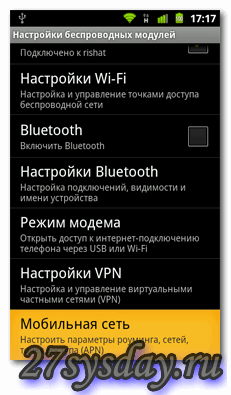

Теперь, когда мы разобрались со способами установки приложений, можем переходить к самим программам по разгону процессора. Первой в списке идет SetCPU.
Программа SetCPU помогает изменять частоту процессора по своему усмотрению. К примеру, если вы хотите увеличить время автономной работы смартфона, достаточно уменьшить тактовую частоту в приложении. Также программа обладает огромным количеством профилей и настроек. В дополнение к этому у программы есть целый набор инструментов, способных автоматизировать работу программу. SetCPU способна в автоматическом режиме понижать частоту процессора при уменьшении уровня заряда аккумуляторной батареи. Уровень при этом пользователь задает сам. Также программа может понизить частоту процессора при приближении температуры к верхнему допустимому порогу. Но это далеко не все ее полезные опции. Утилита SetCPU способна повысить производительность смартфона. При создании собственных профилей, она позволяет устанавливать максимальные и минимальные значения частоты процессора, например, во время отключения экрана или подключении зарядного устройства. Не маловажное значение имеет то, чтобы смартфон имел модифицированное ядро. Так как разгон вряд ли получится при наличии стандартного ядра.
После запуска приложения, экран начинает сразу отображать стандартную частоту работы процессора. Верхний ползунок служит для выставления максимального значения частоты процессора, а нижний – минимального. Здесь же вы можете отрегулировать эти крайние значения. В дополнение к этому SetCPU содержит 6 специальных режимов:
- Ondemand – данный режим позволяет процессору работать на заданной низкой частоте и при необходимости перескакивает на максимальную установленную частоту.

- Userspace – в этом режиме контроль за изменением частоты осуществляется самой программой.
- Perfomance –режим, при котором процессор будет постоянно работать на максимально возможной частоте.

- Conservative – при необходимости процессор может осуществлять пошаговый выход на максимальную частоту работы, если нет необходимость, то он будет работать на минимальной нагрузке.

- Powersave – этим режимом осуществляется установка постоянной минимальной частоты для процессора, которая будет неизменной.
- Interactive – при этом выборе, процессор сможет работать на установленной заниженной частоте, а при необходимости сможет увеличить частоту работы до максимального значения пошагово.

Помимо приведенных профилей, программа позволяет применять дополнительные настройки для очень тонкого изменения различных характеристик в работе процессора.
Еще одна очень полезная программа для разгона процессора андроид -Milestone Overclock. В начале нужно закинуть на карту памяти пакет apk с программой. Затем устанавливаем ее одним из способов, приведенных выше. После запуска Milestone Overcloc на экране смартфона должна появиться приблизительно такая картина:

Нажимаете кнопку «Load module». Программа запросит root-права, разрешаете ей воспользоваться ими. Выбираете пункт «Settings» и устанавливает нужное значение. Затем жмете ОК.

Затем передвигаете ползунок к правому краю до значения «custom», как показано на фото внизу.

Ставите галочку на пункте «Autoload on boot», выходите из программы. Теперь можно запускать уже знакомую нам программу SetCpu, в диалоговом окне выбираете Autodetect Speeds Recommended.

Затем передвигая ползунки, можете отредактировать максимальную частоту (во время нагрузки) и минимальную (во время простоя). В принципе вы можете оставлять всё как есть, в этом случае повысится энергосберегаемость. Галочка Set on boot позволяет сохранять положения ползунков и настроек при включении/выключении смартфона.

Для проведения тестирования стабильности выбранных вами настроек разгона процессора, необходимо воспользоваться утилитой Stress test.
Для этого в программе SetCpu нужно перейти на вкладку «Info» и запустить «Stress test» на 5-6 минут. По окончании этого времени нажимаете клавишу Back и видите окно, в котором система должна сообщить, что тестирование завершилось без ошибок. В случае, если тест был пройден с ошибками, вам необходимо изменить настройки CPU. Возможно вам придется выставить ниже вольтаж или тактовую частоту. После разгона рекомендуем перезагрузить ваш смартфон и проверить сохранились ли выставленные вами настройки.
Как видим, процесс разгона процессора довольно прост. Но вы должны помнить, что все действия по разгону необходимо проводить крайне осторожно, постепенно увеличивая частоту. Обычно при небольшом разгоне процессора на 15-20% увеличение напряжения на нем не требуется. Этот вариант для смартфона является самым безопасным и оптимальным. Ниже приведена ссылка на видео, где описывается программа для разгона процессора SetCpu.











Обзор Samsung Galaxy A7 (2017): не боится воды и экономии Стоит ли покупать samsung a7
Делаем бэкап прошивки на андроиде
Как настроить файл подкачки?
Установка режима совместимости в Windows
Резервное копирование и восстановление драйверов Windows